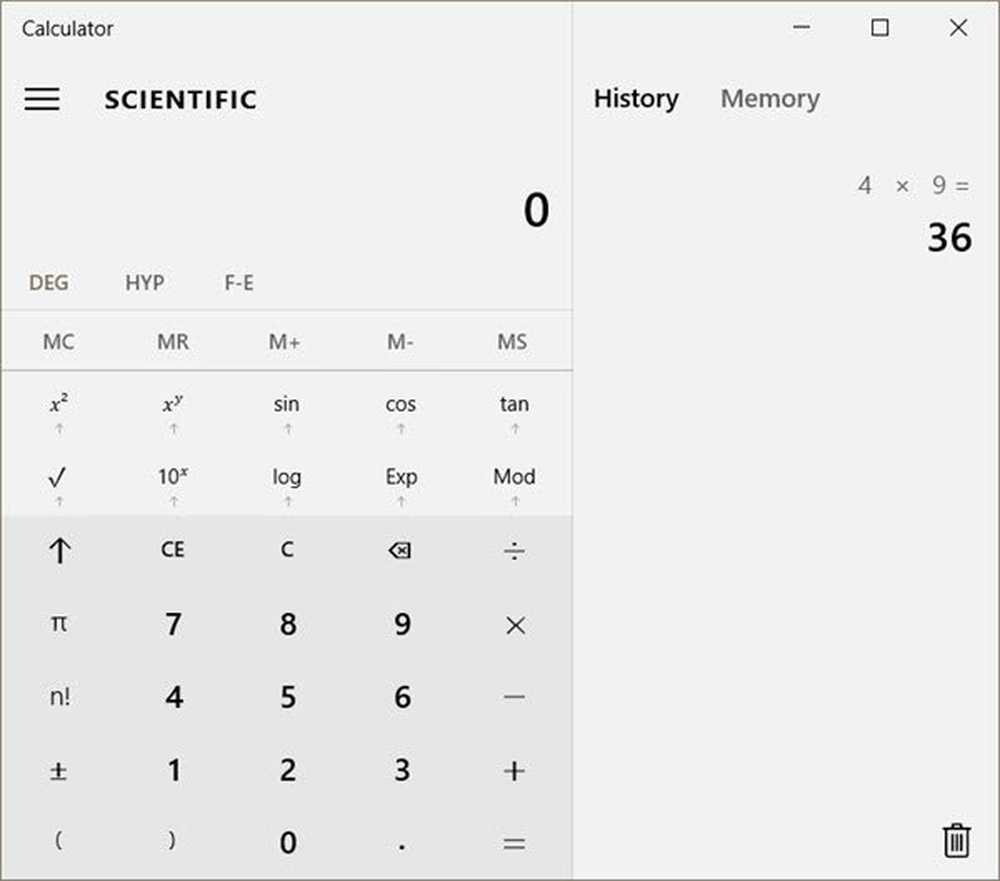Slik bruker du de nye lydinnstillingene i Windows 10 1803 april oppdatering

Windows 10 1803 Lydinnstillinger
For å sjekke ut de nye alternativene for lyd, gå til Innstillinger> System> Lyd. Der vil du se alternativer for å justere nivåene på lydinngangen (mikrofon) og utgang (høyttalere) som er koblet til systemet.
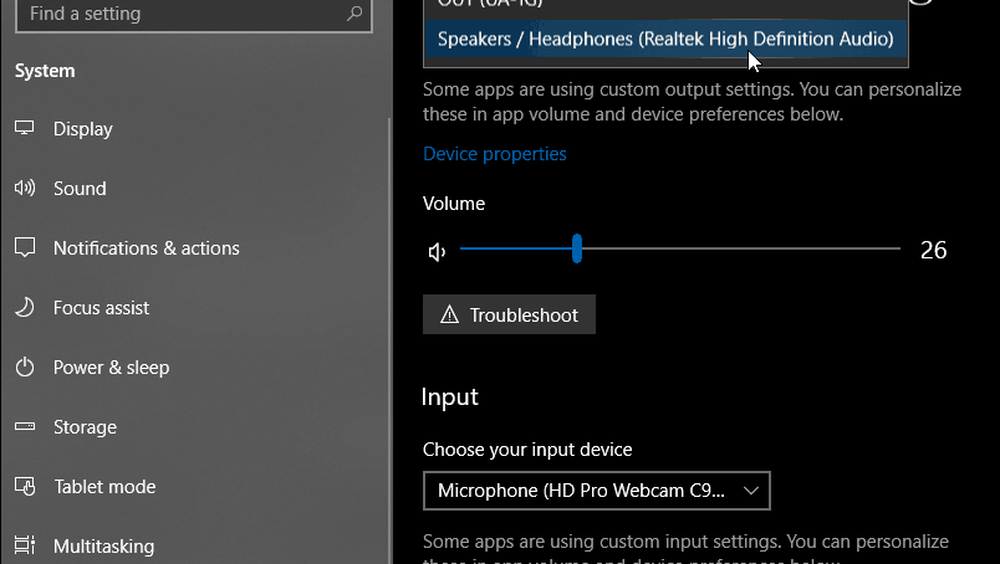
Det er også viktige avanserte funksjoner som muligheten til å kontrollere lydinnstillingene til de enkelte appene. Dette erstatter volummikseren som er tilgjengelig i tidligere versjoner. Du finner den nye lydinnstillingssiden under delen "Andre lydalternativer". Klikk på "App volum og enhet preferanser" alternativet.
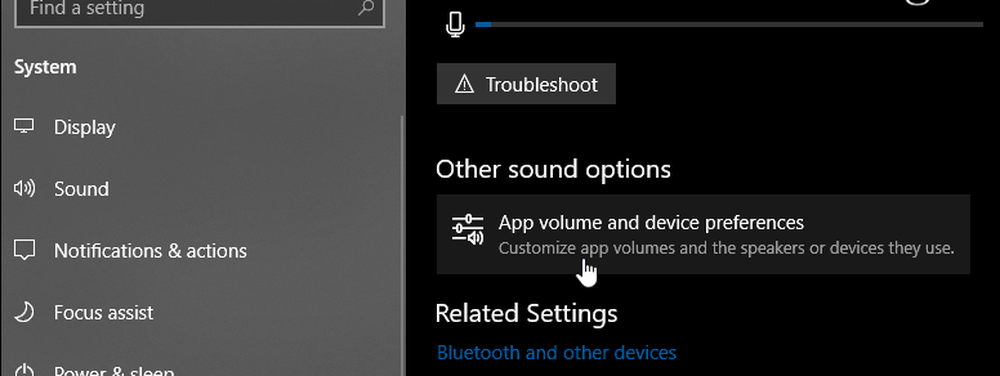
Derfra kan du velge volumnivåene for hver enkelt app, så vel som standard inngang / utgangsenhet for hver enkelt. Dette er flott for podcasting eller hjemmeopptak når du kjører flere mikrofoner og høyttalersystemer. Legg merke til at appen må løpe for at den skal vises i listen. Hvis du vil starte igjen, trykker du bare på Tilbakestill-knappen.
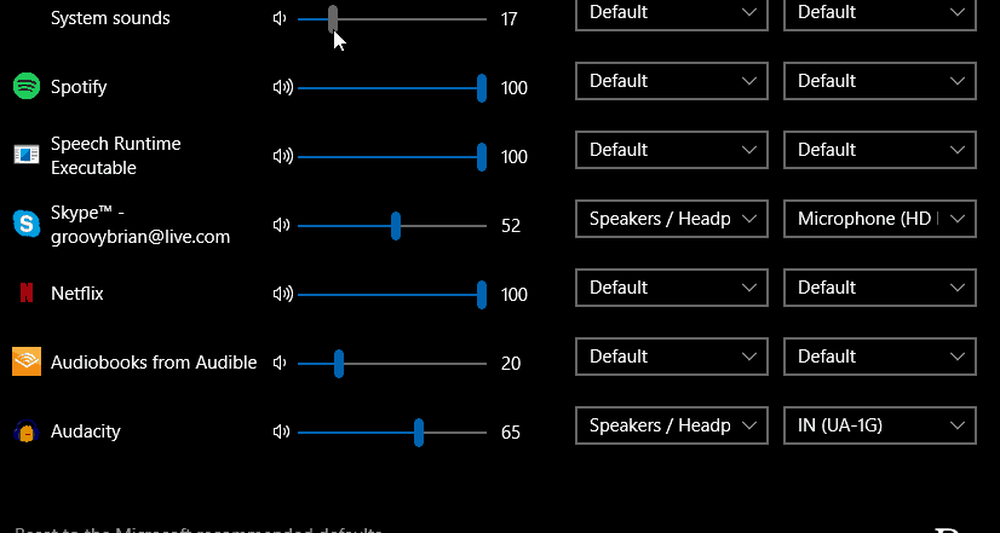
Det har vært noen forbedringer på kontekstmenyen der du kan styre noen grunnleggende lydinnstillinger og åpne lydinnstillinger fra oppgavelinjen. Høyreklikk på høyttalersymbolet for å få kontekstmenyen som fortsatt lar deg åpne den klassiske volummikseren. Du bør imidlertid ikke stole på at den holder seg fast for fremtidige oppdateringer, ettersom alt går til den nye innstillingssiden.
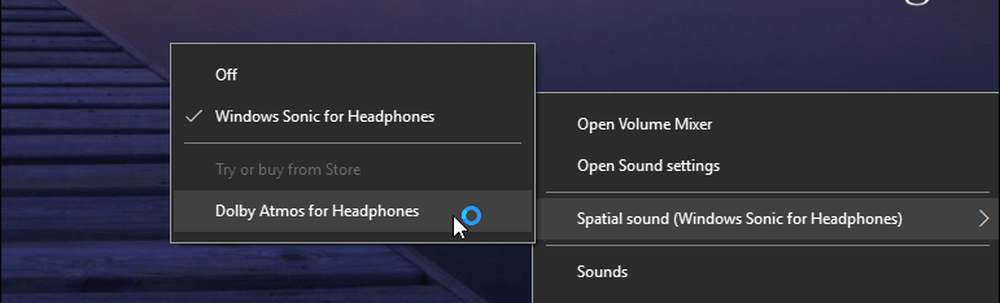
Hvis du velger Enhetsegenskaper for enten inngangs- eller utdataenheten, åpnes de klassiske lydinnstillingene for kontrollpanelet du er vant til. Hvis du for eksempel klikker på Enhetsegenskaper for høyttalerne, åpnes dialogboksen der du kan endre nivåer, legge til lydforbedringer eller starte feilsøkingsverktøyet for enheter.
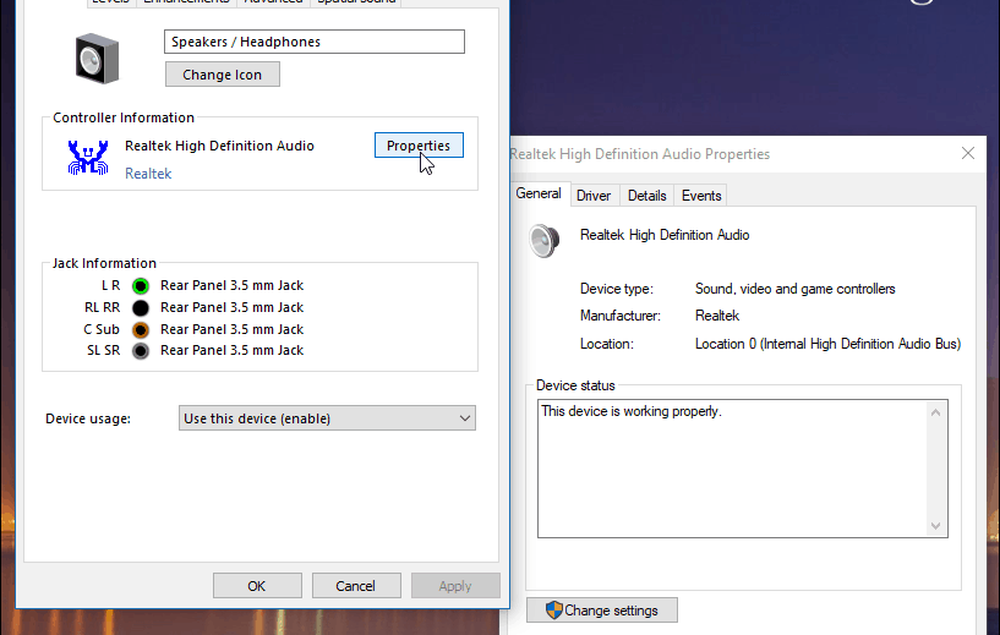
Mens denne oppdateringen legger til flere lydalternativer i den moderne innstillingsappen, har ikke alt blitt flyttet ennå. Hvis du trenger å finjustere noen av de mer avanserte lydalternativene, kan du fortsatt bruke de klassiske verktøyene. Men forvent at flere lydalternativer skal overføres til den moderne opplevelsen.